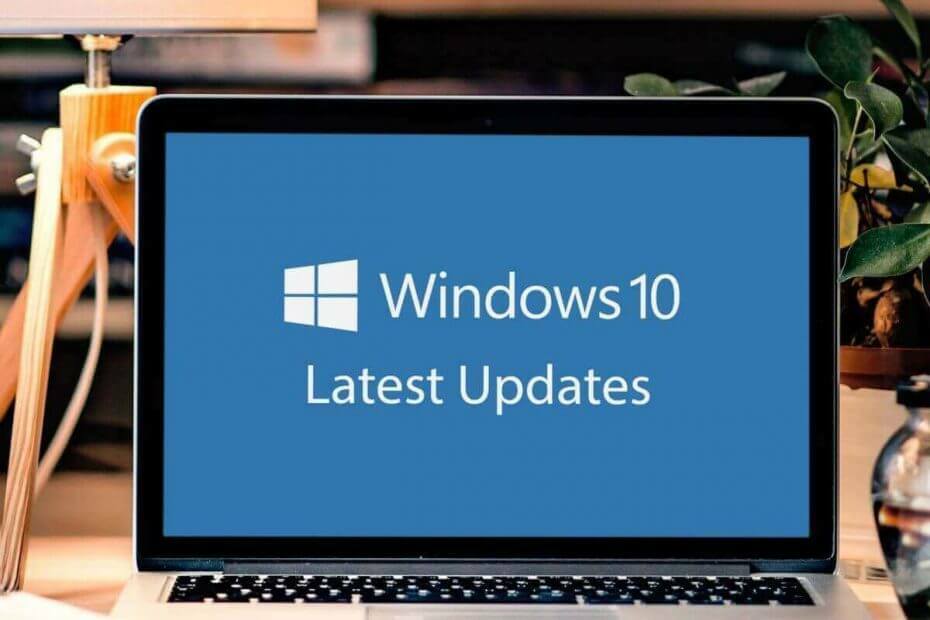- Мицрософт Сторе је продавница на једном месту за већину корисника Виндовс 11 када желе да преузму нове апликације или игре.
- Међутим, продавница апликација можда има грешке и треба да извршите поновну инсталацију након деинсталирања.
- Сазнајте како да деинсталирате, поново инсталирате, поправите и ресетујете Мицрософт Сторе у овом чланку.

ИксИНСТАЛИРАЈТЕ КЛИКОМ НА ДАТОТЕКУ ЗА ПРЕУЗИМАЊЕ
Овај софтвер ће поправити уобичајене рачунарске грешке, заштитити вас од губитка датотека, злонамерног софтвера, квара хардвера и оптимизовати ваш рачунар за максималне перформансе. Решите проблеме са рачунаром и уклоните вирусе сада у 3 једноставна корака:
- Преузмите алатку за поправку рачунара Ресторо који долази са патентираним технологијама (доступан патент овде).
- Кликните Започни скенирање да бисте пронашли проблеме са Виндовс-ом који би могли да изазову проблеме са рачунаром.
- Кликните Поправи све да бисте решили проблеме који утичу на безбедност и перформансе вашег рачунара.
- Ресторо је преузео 0 читаоци овог месеца.
Мицрософт Сторе је једна од најважнијих апликација за инсталирање за кориснике оперативног система Виндовс 11. То је место где можете да купите апликације, игре и други садржај за свој рачунар.
Са лансирањем оперативног система Виндовс 11, програми су такође дошли са освеженим корисничким интерфејсом који је одговарао дизајну ОС-а, а Мицрософт Сторе није заостао.
Његова главна сврха је да пружи јединствено искуство за проналажење и преузимање софтвера и апликација. Можете да претражујете категорије као што су игре, музика, филмови, ТВ емисије и тако даље.
Новоуређена продавница има више да понуди у поређењу са верзијом оперативног система Виндовс 10. Једна од најзначајнијих разлика између ове две продавнице је њихов дизајн.
Друго, постоји више апликација и игара и доступне су не само УВП апликације, већ и апликације из продавница апликација трећих страна. Можете добити пуну детаљан поглед на нову Мицрософт продавницу у нашем посвећеном чланку.
Срећом, ако тек треба преузми Виндовс 11, и даље можете добити Мицрософт Сторе на свом Виндовс 10.
Како да преузмем Мицрософт Сторе?
Да бисте преузели Мицрософт Сторе, следите доле наведене кораке:
- Притисните Виндовс + И тастере истовремено за отварање Подешавања.

- Тражити Мицрософт продавница и кликните на три елипсе у горњем десном углу.
- Изаберите Преузимања и ажурирања.

- Кликните Добијајте ажурирања.

- Ако постоји ажурирање, Мицрософт Сторе ће се поново покренути и добићете најновију верзију.

Ако није доступан на вашем рачунару, можете га преузети са Мицрософт-ове званичне веб локације. Пратите доле наведене кораке да бисте преузели:
- Идите до свог претраживача и идите на преузмите Мицрософт Сторе.
- Кликните Добити дугме и Мицрософт продавница ће почети да се преузима.

- Отворите инсталациону датотеку да бисте инсталирали апликацију Мицрософт Сторе на рачунар.
У неким случајевима, можда ћете морати да деинсталирате и поново инсталирате Мицрософт Сторе да бисте наставили да га користите без икаквих проблема.
Како да поново инсталирам Мицрософт Сторе на свом рачунару?
1. Користите Поверсхелл
- Притисните Виндовс + И тастере истовремено за отварање Подешавања.

- Тип Поверсхелл у траци за претрагу и кликните Покрени као администратор.

-
Ентер следећа наредба:
Гет-АппкПацкаге -аллусерс Мицрософт. ВиндовсСторе | Фореацх {Адд-АппкПацкаге -ДисаблеДевелопментМоде -Регистер "$($_.ИнсталлЛоцатион)\АппКСМанифест.кмл"}
Такође можете поново да инсталирате Мицрософт Сторе користећи цмд пратећи исте кораке.
2. Користите регистар
- притисните Виндовс + Р тастере за отварање Трцати команда.
- Тип регедит у дијалошком оквиру и притисните Ентер.

- Идите до следеће локације:
ХКЕИ_ЛОЦАЛ_МАЦХИНЕ\СИСТЕМ\ЦуррентЦонтролСет\Сервицес\АппКССвц
- Кликните десним тастером миша на Почетак и изаберите Модификовати.

- У следећем прозору који се отвори, подесите Подаци о вредности поље на 2 и притисните У реду да сачувате промене.

Ако вам се ниједна од горенаведених метода не свиђа или само желите да поново инсталирате Мицрософт Сторе без Поверсхелл-а, можете користити дугу руту. Овде можете пронаћи Мицрософт Сторе у одељку Апликације и деинсталирати је, а затим отићи на Мицрософт-ову веб локацију да преузмете инсталациони пакет.
- Телефон се неће повезати на ВхатсАпп Веб: 3 савета како да то поправите 2022.
- 5+ најбољих софтвера за опоравак података за Виндовс 11 ПЦ
Како да поправим Мицрософт Сторе?
Ако не можете да преузмете или ажурирате своје апликације из Мицрософт продавнице на рачунару са оперативним системом Виндовс 10 или 11, можда ћете морати да поправите продавницу апликација.
Корисници су такође пријавили да не могу поново да инсталирају Мицрософт Сторе у Виндовс 10, али не брините јер овим методом можете извршити неопходне поправке.
Неки од разлога због којих ћете можда желети да поправите своју Мицрософт продавницу укључују:
- Апликације не раде како је очекивано.
- Мицрософт Сторе се не покреће или учитава.
- Ажурирања апликације не раде.
Да бисте поправили, следите доле наведене кораке:
- притисните Виндовс + И тастере истовремено за отварање Подешавања.

- Изаберите Аппс на левом окну и Апликације и функције на десном окну.
- Иди на Мицрософт продавница, кликните на три елипсе и изаберите Напредне опције.
- Испод Ресетовање, кликните Репаир.

Како да ресетујем Мицрософт Сторе?
Понекад поправка Мицрософт Сторе-а не ради баш посао. Можете се одлучити за ресетовање Мицрософт Сторе-а да бисте решили све проблеме са којима се можда сусрећете.
- притисните Виндовс + И тастере истовремено за отварање Подешавања.

- Изаберите Аппс на левом окну и Апликације и функције на десном окну.

- Иди на Мицрософт продавница, кликните на три елипсе и изаберите Напредне опције.
- Кликните на Ресетовање.

Како поново инсталирати Мицрософт Сторе на Ксбок Оне?
Стручни савет: Неке проблеме са рачунаром је тешко решити, посебно када су у питању оштећена спремишта или Виндовс датотеке које недостају. Ако имате проблема да поправите грешку, ваш систем је можда делимично покварен. Препоручујемо да инсталирате Ресторо, алат који ће скенирати вашу машину и идентификовати у чему је грешка.
Кликните овде да преузмете и почнете да поправљате.
Мицрософт продавница је доступна на Ксбок Оне конзоли. Ако имате проблема са преузимањем игара или апликација, можда ћете морати да деинсталирате и поново инсталирате Мицрософт Сторе.
Да бисте деинсталирали, следите доле наведене кораке:
- На свом Ксбок Оне, притисните Ксбок дугме за отварање водича.
- Изаберите Моје игре и апликације.

- ИсподВиди све, нађи Мицрософт продавница.

- Изаберите Деинсталирај.

- Поново покрените конзолу, а затим пратите кораке 1-2.
- Лоцате Мицрософт продавница и кликните Спреман за инсталацију.

Како да поправим Мицрософт Сторе на свом Ксбок Оне-у?
Ксбок Оне је одлично место за уживање у видео играма, али можете да га користите и за гледање филмова и емисија. Мицрософт продавница је место где можете да купите филмове и ТВ емисије, као и друге апликације.
Али понекад, продавница апликација може да престане да реагује или да се не учита правилно. Ако се то деси, ево неколико ствари које треба да покушате:
Покушајте да поново покренете своју конзолу
Ако ваш Ксбок Оне уопште не реагује, онда би његово поновно покретање могло бити ваш први корак у решавању проблема. Поновно покретање конзоле ће затворити све апликације које се на њој покрећу, укључујући апликацију Мицрософт Сторе.
Повежите се на другу Ви-Фи мрежу
Уверите се да имате активну интернет везу – Ако имате активну интернет везу, али се ништа не дешава када отворите продавницу, покушајте да прекинете везу са Ви-Фи мрежом.
У овом случају, покушајте да користите етернет кабл. Ово ће вам помоћи да искључите све проблеме са вашом бежичном везом која је преспора или нестабилна.
Провери ажурирања
Ако их има, аутоматски ће се преузети. Ово ажурирање може да реши неколико проблема са Мицрософт Сторе-ом.
Такође, ако немате довољно слободног простора, нећете моћи да преузмете или играте ниједну игру док не ослободите мало простора за складиштење. Ваша Мицрософт продавница можда не реагује због недовољног простора.
Можете деинсталирати друге апликације или избрисати сачуване податке из игара да бисте ослободили простор и дали продавници апликација довољно простора.
Ако ниједна од ових метода не успије, покушајте да извршите лагани тест своје конзоле и видите да ли се проблем Мицрософт Сторе-а наставља.
Да бисте ресетовали, следите доле наведене кораке:
- притисните Ксбок дугме за отварање Подешавања.

- Иди на Сва подешавања.

- Изаберите Систем онда Информације о конзоли.

- Кликните на Ресетујте игре и апликацију за чување.

Надамо се да ће вам у овом тренутку овог чланка, ако имате било каквих проблема са поновним инсталирањем Мицрософт Сторе-а, једно или више наших препоручених решења прискочити у помоћ.
Ако се суочите са додатним проблемима као што су Мицрософт продавница се не отвара, погледајте наш водич да бисте пронашли неколико препоручених исправки.
Такође можете наићи на проблем где Мицрософт продавница недостаје након ажурирања али не брините јер смо свеобухватно покрили кораке које треба да предузмете да бисте решили проблем.
Имате ли још питања или размишљања? Будите слободни да нас ангажујете у одељку за коментаре испод.
 Још увек имате проблема?Поправите их овим алатом:
Још увек имате проблема?Поправите их овим алатом:
- Преузмите овај алат за поправку рачунара оцењено одлично на ТрустПилот.цом (преузимање почиње на овој страници).
- Кликните Започни скенирање да бисте пронашли проблеме са Виндовс-ом који би могли да изазову проблеме са рачунаром.
- Кликните Поправи све да бисте решили проблеме са патентираним технологијама (Ексклузивни попуст за наше читаоце).
Ресторо је преузео 0 читаоци овог месеца.